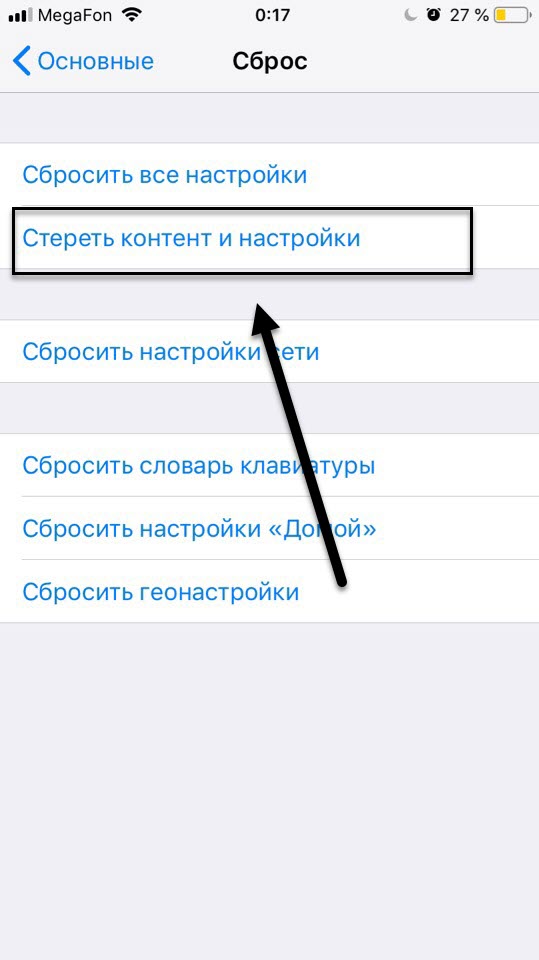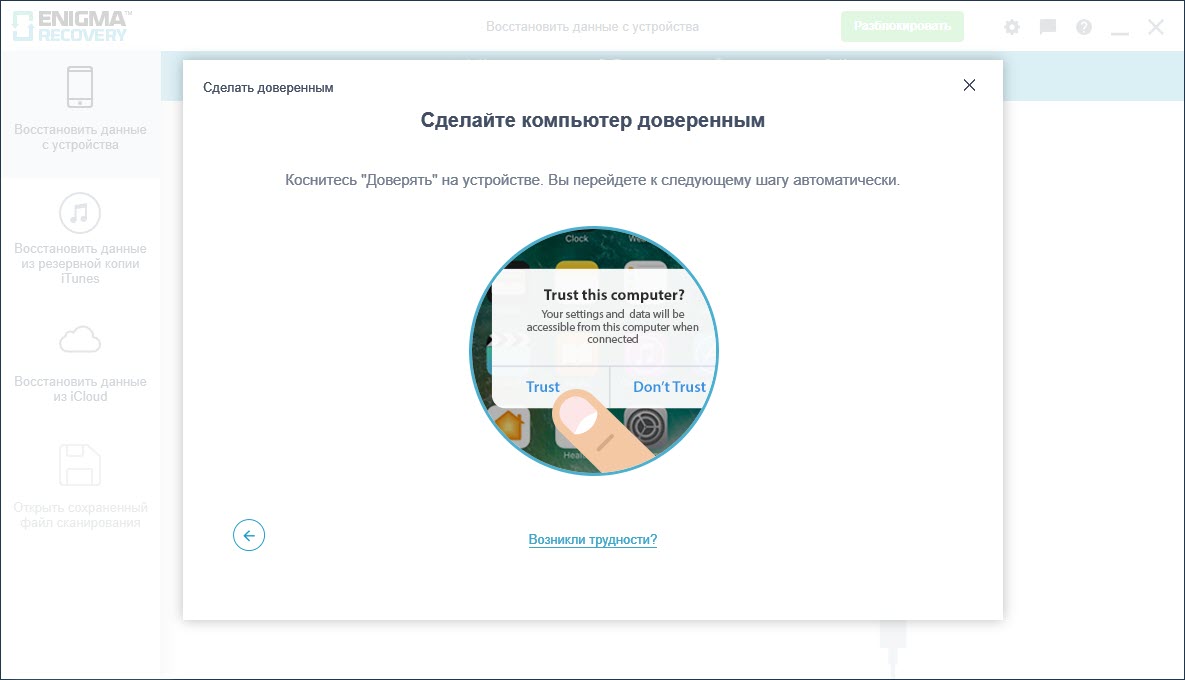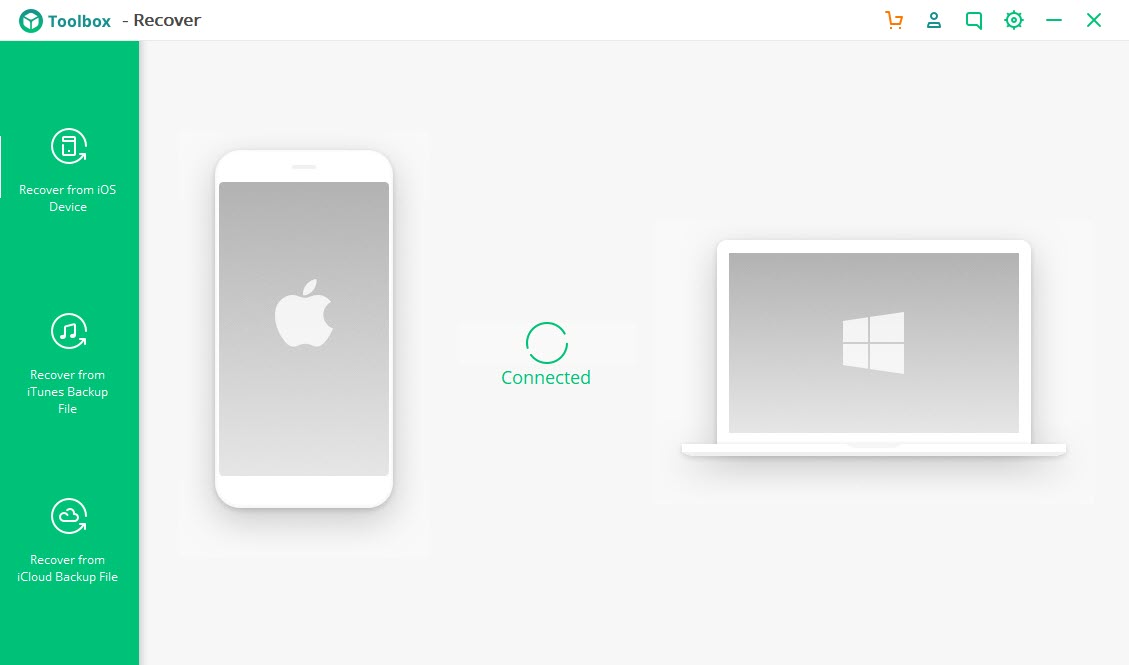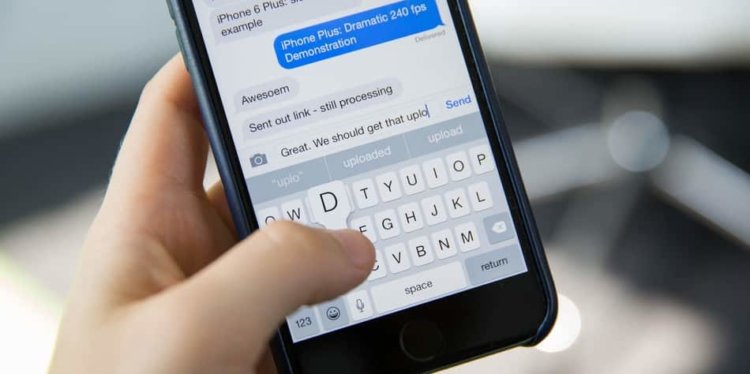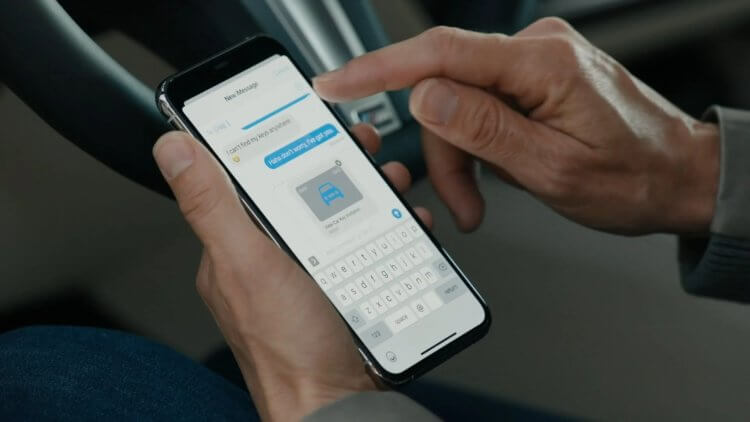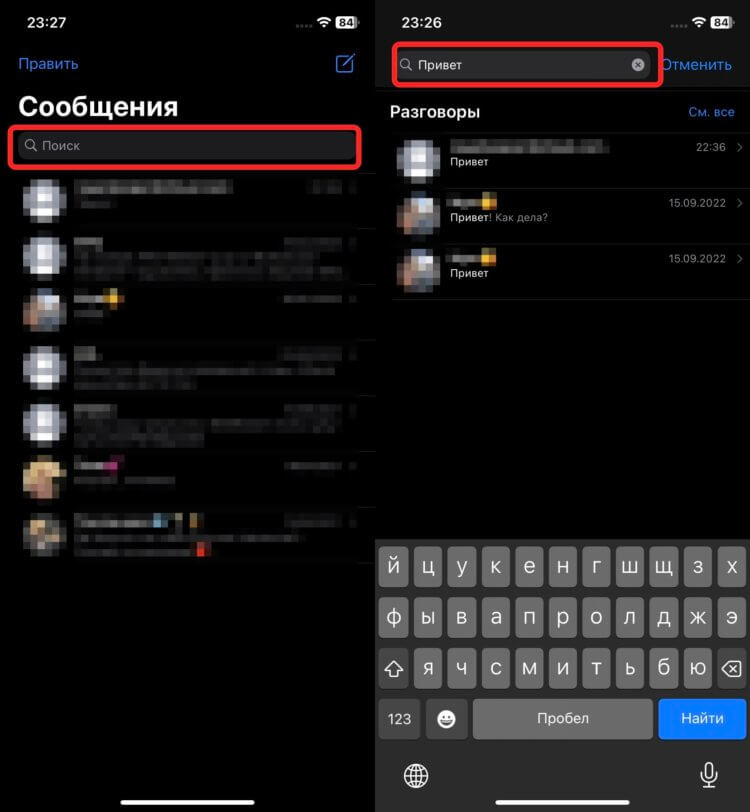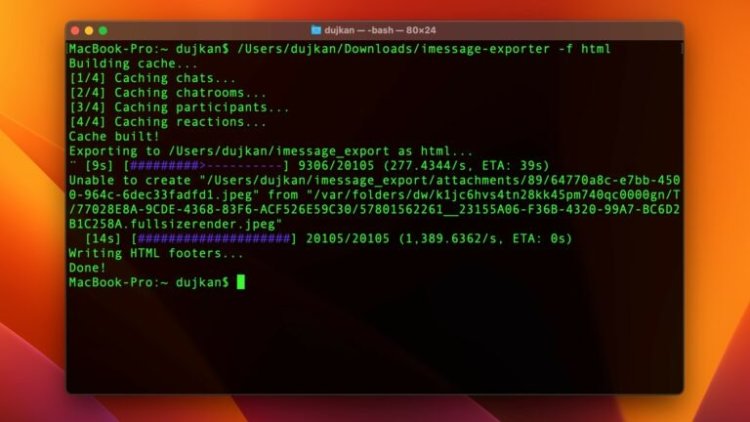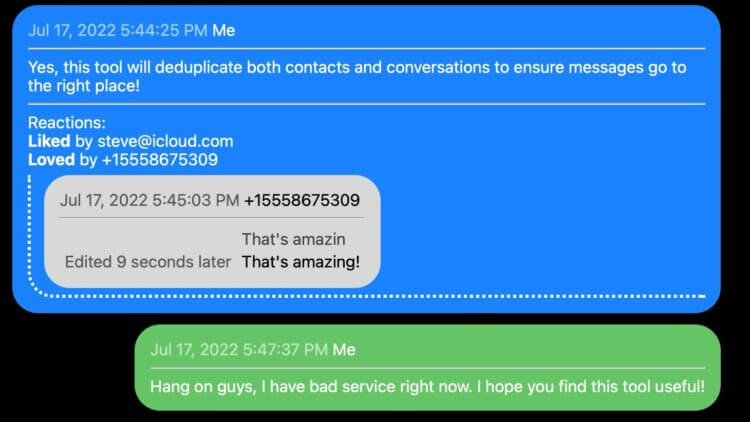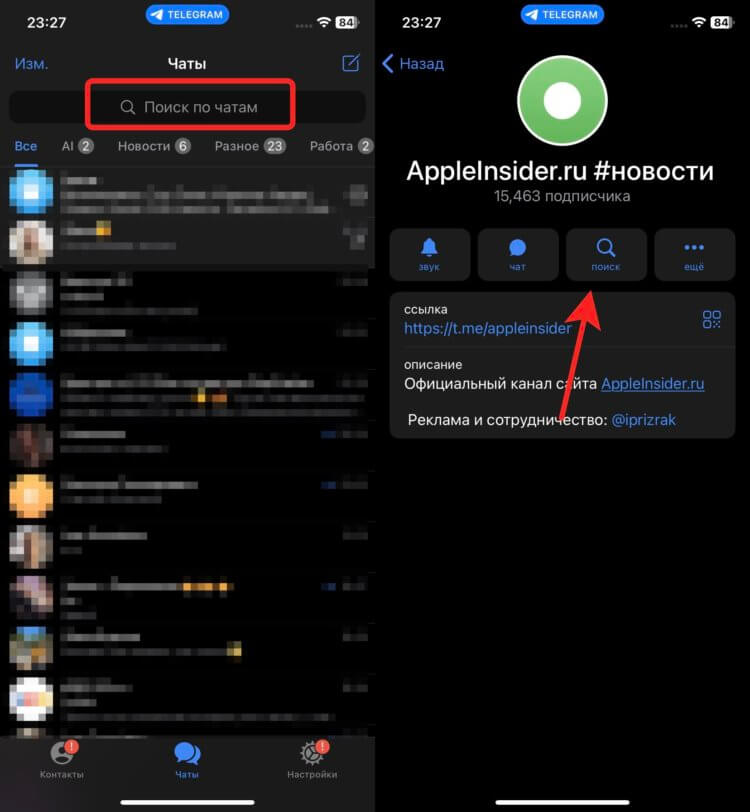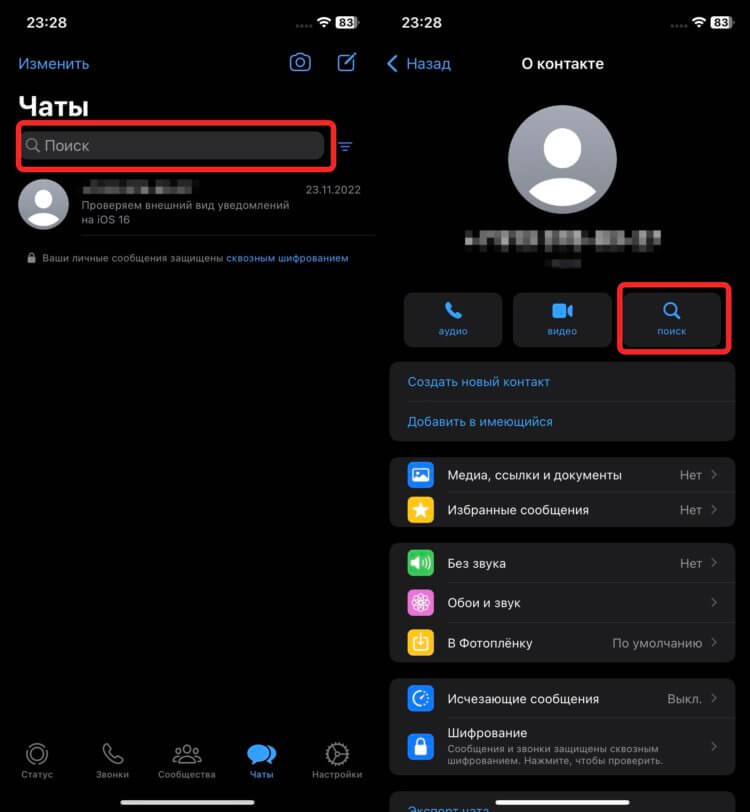Download Article
Learn how to save and find voice texts on your iPhone
Download Article
- How to Save Audio Messages
- Prevent Audio Messages from Expiring
- Move Audio Messages to Other Apps
|
|
Did you save an audio file from a text message and now can’t find it? How your iPhones stores saved audio messages has changed since iOS 11 in a big way, as voice texts are no longer saved in the Voice Memos app. Beginning with iOS 12, saved audio messages stay in the Messages app, though you can move them to other apps. This wikiHow article shows you how to save your audio messages in Messages on iPhone so you can find them later.
Things You Should Know
- Save your audio messages in Messages by tapping «Keep» under the message.
- You’ll need to save your audio messages within 2 minutes of listening to avoid automatic deletion.
- Prevent audio messages from expiring by selecting «Settings > Messages > Expire > Never.»
- If you want to save your audio messages in a different app than Messages, copy it, then paste it into the Files or Notes apps.
-
1
Open the message that contains an audio recording. This only works on phones with iOS 12 and newer. Older iPhones will not save audio messages in Messages. To find audio messages on phones older than iOS 12, look in the Voice Memos app.
- You’ll need to save your audio message within 2 minutes of listening so it doesn’t expire. If you don’t want audio messages to expire automatically, you can disable that feature in your settings.
-
2
Tap Keep. This is in blue text below the message in Messages. You’ll see this option as long as it’s been less than 2 minutes since you first listened to the audio message.
Advertisement
-
3
Find your audio messages in the Messages app. By scrolling through the chat conversation, you’ll find all the messages that you saved by tapping Keep.
- By default, you can raise the iPhone to your ear to listen to audio messages.
- If your iPhone’s Messages are synced with iCloud, you can listen to the voice text on your Mac as well in Messages.[1]
Advertisement
-
1
Open Settings
on your iPhone. Tap the app icon featuring a set of gears on a light grey background.
- By default, messages expire after 2 minutes and are forever gone, but you can change that! Changing this setting will allow you to save audio messages indefinitely.
-
2
Tap Messages. It’s next to an icon of a speech bubble on a green background.
-
3
Tap Expire. You’ll see this under the «Audio Messages» header.
-
4
Tap Never to select it. Now saved audio messages won’t expire.
- This will not restore audio messages that previously expired. Any expired messages have been deleted and are permanently gone.
- Keep in mind that saving lots of audio messages indefinitely will also take up a lot of room on your phone. The default feature to let messages expire after 2 minutes is to help you not run out of room.
Advertisement
-
1
Open the text message that contains the audio you want to keep. You can move audio messages to other apps, including Files, Notes, and iCloud Drive.
-
2
Tap and hold the audio message. When you see the «Options» menu at the bottom of your screen, you can let go of the message.
-
3
Tap Copy. It’s usually the third item down in the menu next to an icon of two identical pieces of paper. The message is copied to your clipboard.
-
4
Open another app like Files or Notes. If you opened the Notes app, create a new note. If you opened the Files app, select a folder in which to paste the audio message.
-
5
Tap and hold your screen and select Paste. The audio message will paste into that app!
- With the Files app, you can simply open the app and navigate to this folder to listen to the audio message any time you’d like.
- If you pasted the audio message in Notes, you can stop there or export that note anywhere! To share it, tap the three-dot menu icon in the top right corner and select how you want to share it.
Advertisement
Ask a Question
200 characters left
Include your email address to get a message when this question is answered.
Submit
Advertisement
Thanks for submitting a tip for review!
References
About This Article
Thanks to all authors for creating a page that has been read 5,457 times.
Is this article up to date?
Переписка с помощью текстовых сообщений – один из основных способов общения среди пользователей смартфонов. Они позволяют мгновенно решать рабочие вопросы, а также делиться информацией с друзьями и близкими. Ведя переписки, мы делимся данными, которые крайне нежелательно потерять. Однако, любая неосторожность или сбой устройства может привести к потери важных сообщений. Зачастую не владея достаточными знаниями о том, как восстановить сообщения на Айфоне. заставляет многих владельцев продукции Apple искать ответ на вопрос в Интернете. С помощью данной статьи вы сможете без труда вернуть потерянные или удаленные сообщения на вашем устройстве. Далее будут описаны 4 эффективных способа для решения проблемы.
- Способ 1. Как восстановить удаленные сообщения iMessage без компьютера из папки «Недавно удаленные»
- Способ 2. Восстановить сообщения iPhone с iCloud
- Способ 3. Восстановить сообщения на Айфоне с помощью iTunes
- Способ 4. Восстановить удаленные сообщения iPhone через Tenorshare UltData
Способ 1. Как восстановить удаленные сообщения iMessage без компьютера из папки «Недавно удаленные»
iMessage является службой обмена быстрыми сообщениями, которую разработала компания Apple. Такой вид общения позволяет всегда оставаться на связи с семьей, друзьями и коллегами. Никто из нас не застрахован от удаления сообщений, будь то неосторожное касание или сбой устройства. Если вам необходимо узнать, как посмотреть удаленные сообщения на айфоне, то этот способ поможет вам решить эту задачу.
Для этого вам необходимо убедиться в том, что оперативная система iOS обновлена до 16 версии, в противном случае вы не сможете воспользоваться функцией «Недавно удаленные». Вам нужно предварительно войти в раздел «Настройки», далее «Основные», затем «Обновление ПО» — там отображена информация о вашей текущей версии ПО. При необходимости обновите до 16 версии.
- Шаг 1. Войдите в «Сообщения» на вашем устройстве;
- Шаг 2. Нажмите кнопку «Редактировать»;
-
Шаг 3. Выберите недавно удаленные файлы;
- Шаг 4. Далее у вас появится список удаленных сообщений. Выберите необходимо и нажмите кнопку «Восстановить».
- Шаг 5. Зайдите снова в «Сообщения» и проверьте наличие восстановленных сообщений.
Готово.Теперь вам удалось справиться с задачей — как на Айфоне посмотреть удаленные сообщения.
Кроме того, обратите внимание на то, что удалённые сообщения хранятся в папке «Недавно удаленные» только определенный срок – 30 дней, после этого они полностью удаляются с устройства.
Способ 2. Восстановить сообщения iPhone с iCloud
В данном способе вы сможете узнать, как восстановить удаленные сообщения на Айфоне с помощью iCloud.
Для этого следуйте пошаговым действиям:
- Перейдите в настройки на своем смартфоне; Далее нажмите на свое имя;
- Затем войдите в учетную запись iCloud;
-
После этого вам необходимо отключить Сообщения, если они были активированы;
- Теперь вам нужно заново активировать Сообщения, нажав на тумблер, и снова выключить;
- У вас появится на экране всплывающее окно. Нажмите «Выключить и загрузить сообщения»;
- После этого все сообщения, которые были сохранены в iCloud, появятся на вашем устройстве.
Таким образом, нам удалось восстановить удаленные сообщения на айфоне. Но у данного способа есть существенный минус, который заключается в том, что вы не можете просмотреть заранее какие именно сообщения вы восстанавливаете и есть ли в их числе удаленные.
Способ 3. Восстановить сообщения на Айфоне с помощью iTunes
О том, как восстановить удаленные сообщения Айфон, вы узнаете, ознакомившись с этим способом. Случайно удаленное сообщение на смартфоне может доставить массу неудобств. Однако, это легко исправить. Вы сможете успешно воспользоваться данным способом, если заранее сделали резервное копирование данных.
Выполните простые шаги:
- Запустите программу iTunes на своем ПК или Mac;
- Подключите ваше устройство к ПК или Mac при помощи USB-кабеля;
- Далее войдите в свою учетную запись;
- После этого в появившемся окне войдите в «Обзор»;
-
Найдите кнопку «Восстановить из копии» и восстановите свои нужные сооющения.
Готово. Заранее созданная резервная копия позволила вернуть нам утерянные или удаленные сообщения на вашем устройстве.
Способ 4. Восстановить удаленные сообщения iPhone через Tenorshare UltData
Теперь перейдем к следующему способу, благодаря которому вы узнаете о том, как восстановить удаленные сообщения в телефоне айфон. В этом нам поможет программа — Tenorshare UltData. Данная программа обладает широким функционалом, с помощью которого вы сможете вернуть более 35 типов файлов.
Давайте подробно изучим инструкцию:
-
Скачайте программу Tenorshare UltData и установите её на ПК или Mac;
-
В главном меню выберите функцию – «Восстановление с устройств iOS»;
-
Далее подключите ваше устройство (iPhone, iPad, iPod) с помощью USB-кабеля к ПК или Mac;
Примечание: Если ваше устройство (iPhone, iPad, iPod) работает исправно и подключено к ПК или Mac с помощью USB-кабеля, то разблокируйте его. Также, вам необходимо удостовериться в получении всплывающего окна, в котором вам будет предложено нажать «Доверять», после чего ваше устройство будет мгновенно распознано.
-
После этого программа Tenorshare UltData обнаружит ваше устройство. Далее вам необходимо выбрать те файлы, которые вы хотите восстановить на вашем устройстве.
-
Затем вам нужно нажать «Сканировать». После сканирования все ваши данные показанны, Вы можете нажать «Показать все» или «Показать только удаленные».
- Установите галочки рядом с теми файлами, которые вам нужно восстановить на устройство и нажмите «Восстановить».
Готово. Нам успешно удалось восстановить удаленные сообщения на Айфоне.

Заключение
Итак, мы рассмотрели 4 основных способа, которые позволили нам разобраться с тем, как восстановить удаленные сообщения imessage. Наиболее эффективный и безопасный способ, который мы рекомендуем – это воспользоваться программой Tenorshare UltData. Выборочное восстановление позволит вам вернуть только нужные для вас файлы с максимальной скоростью.
Надежное программное обеспечение для восстановления данных iPhone 13
- Восстановление данных с устройств iOS, резервной копии iTunes и iCloud;
- Поддержка сканирования и чтения зашифрованных файлов резервных копий iTunes;
- Поддержка более 35 типов файлов (WhatsApp, SMS, контакты, фотографии и т. Д.);
- Поддержка WhatsApp, LINE, Kik, Viber, Wechat Backup & Restore (только для Mac);
- Совместимость с последними версиями iOS 15 и iPhone 13/13 Pro (макс.);
Скачать бесплатно
Скачать бесплатно
Присоединяйтесь к обсуждению и поделитесь своим голосом здесь
Как восстановить удалённые СМС-сообщения на Айфоне
Поскольку потеря важных СМС-сообщений является актуальной проблемой в наше время, пользователи смартфонов всё чаще задаются вопросами по их восстановлению. К счастью, восстановить удалённые СМС на Айфоне возможно, помимо того, существует несколько способов это сделать.
Из-за чего могут пропасть SMS
Важные сообщения могут исчезнуть не по разным причинам, необязательно по неосторожности пользователя. Из них можно выделить:
- Бессознательно или случайное удаление текстовых сообщений на iPhone.
- Удаление SMS после джейлбрэйка.
- Сброс смартфона до заводских настроек, путём выбора функции «Стереть все содержимое и настройки» в меню.
- Прерванное обновление операционной системы iOS.
- При утере или пропаже iPhone.
- После значительных повреждений смартфона, при ремонте которого пришлось полностью сбросить настройки.
Можно ли восстановить удалённые сообщения на iPhone
Не во всех случаях имеется возможность восстановить SMS-сообщения. Для восстановления нужно чтобы:
- СМС-сообщения были удалены или утеряны недавно.
- После утери iPhone не был перезагружен, и оперативная память не была переполнена, иначе кеш-память, в которой и находятся стёртые СМС, уничтожается.
- Текстовые сообщения находились на Сим-карте, а не в памяти iPhone.
Только если все упомянутые выше условия соблюдены, можно начинать восстанавливать удалённые СМС, но прежде нужно проверить раздел «Сообщения», ведь иногда в этом разделе есть пункт «Удалённые», а там могут храниться все удалённые пользователем текстовые сообщения и чаты.
В случае если проверка папки «Удалённые» и использование методов восстановления с помощью iTunes и iCloud не помогли, можно попробовать воспользоваться специальными программами, которые предназначены для восстановления СМС.
Как восстановить СМС на Айфоне
Нельзя назвать процедуру восстановления утерянных сообщений на айфоне лёгкой, но этот процесс вполне выполним. Выбрав один из способов восстановления СМС, каждый пользователь сможет возобновить утраченные СМС, в независимости от причины их удаления. Но стоит отметить, что существует и один недостаток восстановления сообщений. В процессе возобновления SMS пропадут все данные, которые хранились на устройстве. Так что если восстановление удалённых текстовых сообщений для вас действительно очень важно — можете использовать один из методов.
Всего существует два способа восстановления СМС без использования какого-либо софта. Для успешного завершения процесса восстановления не отключайте устройство от USB.
C помощью резервной копии iTunes
Чтобы воспользоваться этим способом у пользователя должна быть создана резервная копия, причём ещё до того, как СМС были утеряны. Для восстановления текстовых SMS, удалённых с iPhone понадобятся:
- iPhone, с которого пропали СМС.
- USB-кабель Lightning.
- Компьютер.
- Установленная программа iTunes.
Первым делом необходимо запустить iTunes, после чего нажать на «Настройки». Далее следует поставить флажок на «Отключить возможность автоматической синхронизации». Дальше нужно подключить iPhone к компьютеру с помощью USB-кабеля и восстанавливать архивную копию. Для этого нажмите в iTunes «Файл» > «Устройства». Потом нажмите на пункт «Восстановить из резервной копии».
После всех проделанных операция нужно подождать несколько минут, чтобы iTunes вернёт на iPhone удалённые смс-сообщения.
C помощью iCloud
Для восстановления SMS вторым способом тоже понадобится резервная копия, созданная с помощью iCloud, а также знать свой AppleID и пароль к нему.
Первым шагом будет удаление всех файлов с мобильного устройства. Для этого нужно зайти в «Меню» > «Основные» > «Сброс» > «Стереть контент и настройки». После того как iPhone перезагрузится нужно нажать на «Восстановить с резервной копии iCloud». Дальше необходимо ввести AppleID и пароль, которые запросит смартфон и немного подождать. После этого iPhone перезагрузится и восстановит все настройки и файлы из копии, вместе с утраченными смс-сообщениями.
Программы для восстановления SMS
Приложений, способных восстановить утраченные файлы, очень много, из которых: SMS Recovery, Tenoshare iPhone Data Recovery, SmartPhone Recovery PRO, Data Doctor Recovery — SIM Card, но самым популярным является MOBISAVER.
Стоит отметить, что принцип работы этих программ одинаковый, но они не гарантируют результат, потому выбрать каким приложением воспользоваться предстоит самостоятельно. Чтобы восстановить удалённые текстовые сообщения с помощью специальных приложений требуется:
- Установить программу на смартфон.
- Подключить устройство к компьютеру с помощью USB-кабеля.
- В установленном приложении выбрать вкладку «Восстановление».
- Выбрать из списка смс-сообщения и восстановить их.
C помощью MOBISAVER
Самое популярное в данный момент приложение способно восстановить такие файлы: видео, фото, контакты, записи календаря, заметки и закладки, напоминания и СМС-сообщения. Для этого пользователю необходимо:
- Выбрать из списка нужный тип файлов.
- Подключить устройство и нажать «Старт».
- Нажать «Далее» и подождать, пока программа просканирует смартфон
- После обнаружения удалённых сообщений выбрать их.
- Создать на компьютере папку, куда можно переместить восстановленные данные.
- Подождать, пока приложение обработает запрос.
Стоит отметить, что MOBISAVER способен восстанавливать данные только на компьютер, а не на iPhone.
Чтобы в будущем пользователю было проще, необходимо периодически создавать резервные копии с помощью iTunes или iCloud.
В случае утраты текстовых сообщений на iPhone каждый пользователь имеет возможность восстановить их, в независимости от выбранного способа, но поскольку гораздо проще и безопаснее восстанавливать СМС с помощью iTunes или iCloud, рекомендуется периодически создавать резервные копии.
Источник
Как восстановить удаленные сообщения на айфоне
За время работы с айфоном, да и с любым другим устройством, накапливается большое количество информации в сообщениях, как по работе, так и просто от друзей, родственников и знакомых. Но иной раз вся эта накопленная годами кладезь куда-то вдруг исчезает, и пользователь в панике начинает обзванивать сервисные центры и прочие конторы, чтобы ему восстановили сообщения, ведь там вся его жизнь! Знакомая ситуация? Однако не обязательно обращаться в какой-либо сервис, если и у вас пропали сообщения на телефоне. Предусмотрено несколько способов восстановления, о которых мы и рассказываем в этой статье.
Восстановление сообщений через iCloud
Основная цель облачного сервиса iCloud – хранение важной информации пользователей, которая будет доступна с любого авторизованного устройства. Здесь могут храниться не только фотографии или данные из приложений, но и заметки, почта, и в том числе и сообщения. Это очень удобно, ведь таким образом можно переносить SMS в удобном виде и прочитывать их где угодно.
Восстановление будет возможно только в том случае, если у вас создавались резервные копии в iCloud, и в их числе были и SMS. Как правило, данный пункт активируется автоматически при настройке резервного копирования. Чтобы вернуть сообщения, вам необходимо выполнить следующие действия:
- Зайдите в «Настройки» своего iPhone и выберите пункт «Основные»;
- Пролистните до конца списка и кликните по пункту «Сброс»;
- Далее в появившемся меню вам необходимо нажать вкладку «Стереть контент и настройки», а также подтвердить данную операцию паролем, если он установлен;
- Как только настройки будут сброшены до заводских, вы сможете восстановить информацию из бекапа.
- Для этого выбираете пункт «Восстановить из копии iCloud», авторизовываетесь под своей учетной записью и система автоматически загружает всю информацию;
- Время на загрузку определяется количеством информации из бекапа. Но как только все будет восстановлено, вы получите все свои сообщения обратно на тот день, когда была создана копия.
Внимание! Если у вас есть важная информация, перед выполнением описанных действий рекомендуем вам создать или обновить копию, так как все данные с вашего смартфона будут удалены, и вы сможете восстановить только то, что было сохранено на момент создания бекапа.
Как проверить, что бекап сообщений в айфоне создавался
В данном случае речь идет о сервисе iCloud, поэтому вам нужно проверить, создавалась ли копия, когда именно она была создана и сохранялись ли там сообщения.
- Перейдите в «Настройки» и кликните по своей учетной записи (первый пункт в списке);
- Далее нажмите пункт iCloud и перейдите в «Управление хранилищем»;
- Пролистните список вниз, пока не найдете пункт «Сообщения» и нажмите по нему;
- Если рядом с вкладкой есть размер, например, 5 Мб, значит какие-то данные из «Сообщений» в облачном сервисе хранятся;
- Теперь вам нужно посмотреть, когда именно создавалась последний раз копия. Для этого возвращаетесь в пункт iCloud и пролистываете вниз до вкладки «Резервная копия»;
- Нажмите этот пункт и посмотрите, какого числа был создан последний бекап. Если вас устраивает дата, можете сбрасывать до заводских настроек.
Восстановление сообщений через iTunes
Данный метод также подразумевает восстановление сообщений из бекапа, который был создан через программу iTunes на вашем компьютере. Когда вы подключаете устройство к ПК, запускается iTunes, в котором можно в несколько кликов создавать бекапы. Причем в дальнейшем вы сами сможете выбирать, за какое именно число нужно восстановить данные. Весь процесс осуществляется так:
- Подключите iPhone к своему ПК через USB-кабель и откройте iTunes;
- В окне программы нажмите на иконку своего смартфона и во вкладке «Обзор» кликните по пункту «Восстановить из копии»;
- Выберите бекап, из которого нужно восстановить данные и подтвердите операцию. Система автоматически скопирует все данные, которые были сохранены на тот момент, в том числе и сообщения.
Внимание! Чтобы iTunes автоматически создавал бекапы при подключении айфона, рекомендуем поставить галочку напротив пункта «Автоматическое создание копий».
Восстановление сообщений на iPhone с помощью программ
К сожалению, не всегда удается вовремя сделать бекап, особенно, если iCloud был отключен или долго отсутствовал доступ к интернету. В этом случае стандартные способы восстановления SMS никак не помогут. Но есть специальные программы от сторонних разработчиков, при помощи которых можно в несколько действий восстановить сообщения.
Primo iPhone Data Recovery
Это универсальная программа, с помощью которой можно восстанавливать данные как из бекапов, созданных в iTunes или iCloud, так и удаленные файлы с вашего устройства. Причем часто это приложение помогает пользователям, если iTunes не может «вытащить» данные из копии и корректно их восстановить. Весь процесс сводится к нескольким шагам:
- Загрузите и установите приложение на своем компьютере и подключите девайс, с которого необходимо восстановить сообщения через USB-кабель;
- Откройте программу и в первом окне нажмите кнопку Next, чтобы запустить процесс сканирования;
- Как только сканирование будет завершено, система отобразит список возможных файлов для восстановления. Все они разделены на категории. Нас интересует вкладка Messages;
- Галочками выбираете необходимые сообщения и нажимаете Recover;
- В результате вы получите полную копию SMS, которые будут восстановлены на вашем смартфоне.
Еще один плюс этого ПО в том, что вы без проблем можете авторизоваться в своем iCloud через окно программы и восстановить только те данные, которые вам необходимы. То есть, не обязательно сбрасывать настройки до заводских. Нужно лишь подключить смартфон к компьютеру, открыть программу и авторизоваться под своим ID в облачном сервисе, а дальше уже выбирать, что именно восстанавливать.
Внимание! Для тех, у кого возникают проблемы с зависанием айфона, также рекомендуется использовать данный инструмент. С помощью программы можно восстановить ваш iPhone в несколько кликов, и он будет работать корректно и без сбоев! Программа условно бесплатная. Часть информации можно восстановить бесплатно, однако при превышении лимита необходимо заплатить 40 долларов за покупку лицензии.
Enigma Recovery
Основное преимущество данной программы – поддержка русского языка. Если вы не знаете английского, то данный вариант будет вам как-раз кстати. С помощью этой утилиты можно не только восстанавливать данные с устройства, но и из бекапов iTunes, iCloud, даже если через штатные средства от Apple у вас не получилось выполнить процедуру.
- Чтобы восстановить сообщения, загрузите программу и установите на своем компьютере;
- Подключите айфон через USB-кабель и обязательно разблокируйте его, иначе у вас появится уведомление, как на скриншоте ниже;
- Подтвердите на телефоне, что доверяете этому компьютеру и дождитесь, пока система просканирует ваше устройство и определит, что можно восстановить;
- По завершению сканирования перейдите в раздел «Сообщения» и выделите те SMS, которые вам необходимо будет восстановить. Те SMS, которые были удалены, будут иметь маркировку красного цвета с иконкой корзины;
- Как только подтвердите операцию, программа автоматически восстановит сообщения и заново внесет их в память вашего устройства.
Внимание! Продукт Enigma Recovery – платный, и в бесплатном режиме доступно лишь ограниченное количество записей, которые можно восстановить. Полная же версия обойдется вам от 2999 до 10999 рублей, в зависимости от количества устройств. Минимальной версии, как правило, достаточно, чтобы использовать все возможности программы.
iSkysoft Toolbox
Использование этой программы возможно только при наличии последней версии iTunes, установленной на вашем компьютере. Если она присутствует, далее выполняете действия:
- С официального сайта загрузите iSkysoft Toolbox и установите;
- Запустите программу и подключите свой iPhone при помощи USB;
- Как только устройство будет определено системой, дождитесь синхронизации и нажмите пункт Recovery;
- Здесь будет три разных варианта восстановления. Нас интересует первый – Recovery from iOS Device;
- Так как нас интересуют только удаленные сообщения, вам необходимо убрать все галочки, кроме пункта Messages & Attachments;
- Если все выделили правильно, нажмите кнопку Start Scan, чтобы система провела сканирование и отобразила список возможных SMS, которые можно восстановить для вашего устройства;
- В течении определенного времени будет осуществляться сканирование данных, и на выходе вы получите полный список сообщений, которые можно восстановить;
- Выбираете из списка то, что вам нужно, отмечая их галочками и нажимаете кнопку Recover, чтобы восстановить сообщения на ваш айфон;
- Обратите внимание, что на нашем скриншоте программа не нашла сообщений, которые можно восстановить. Они у вас будут подсвечены оранжевым текстом. Также в строке поиска Filter можно выбрать показ только удаленных SMS, чтобы быстрее просмотреть всю информацию и восстановить необходимые файлы.
Приложение iSkysoft Toolbox позволяет восстанавливать данные и из резервных копий iTunes или iCloud, поэтому вы в любой момент можете воспользоваться этими опциями. Но учтите, что программа платная и весь функционал будет доступен только после оплаты. Стоимость составляет примерно 4000 рублей.
В целом для решения таких задач разработано большое количество универсальных программ, но мы рассмотрели основные из них. Как правило, функционал у всех похожий, просто отличаются они ценой, интерфейсом и поддержкой разных языков. Если вам необходимо восстановить данные всего лишь один раз, попробуйте все варианты в бесплатном режиме, а если ограниченных возможностей будет недостаточно, приобретайте самый дешевый продукт из списка. Для специалистов, которые постоянно работают с подобными устройствами и выполняют такие действия, лучше всего приобретать полную версию, так как затраты на нее с лихвой окупятся в будущем.
Почему сообщения пропадают с айфона?
Не всегда пользователь может определить причину удаления сообщений со своего устройства, и чтобы не попасть повторно в такую ситуацию, следует понять, из-за чего это происходит. Мы перечислили основные факторы, из-за которых могут удаляться SMS с вашего iPhone:
- Сброс настроек до заводских. Иногда пользователи совершенно бездумно выполняют это действие, не предполагая, какими последствиями им это обернется. Обязательно создавайте резервные копии, если сбрасываете настройки;
- Jailbreak. В случае с прошивкой айфона вас ждет тоже самое, что и в предыдущем пункте, поэтому обязательно делайте бекап всех данных;
- Некорректное обновление iOS или системные ошибки. Здесь уже нужно тщательно разбираться в проблеме и искать точные причины, пробовать обновить систему еще раз;
- Удаление SMS. Да, иногда пользователь сам стирает сообщения, а потом пытается их восстановить. Здесь важно как можно быстрее воспользоваться программой, чтобы не перезаписалось место, где раньше были эти данные.
Как избежать проблем с удалением сообщений на айфоне
Если вам очень важно сохранить все SMS, которые отправляют вам пользователи, рекомендуем придерживаться следующих правил:
- В iCloud обязательно активируйте пункт «Сообщения», чтобы они синхронизировались и автоматически сохранялись, если появлялись новые;
- При подключении к компьютеру регулярно создавайте резервные копии через iTunes или любые другие программы. Можно настроить автоматический бекап, который будет стартовать сразу же после подключения устройства;
- Никому не давайте пароль от своей учетной записи, так как третьи лица могут использовать ее для авторизации и полного удаления всей информации, связанной с этим ID;
- Не сбрасывайте настройки до заводских, пока не создадите полную копию данных, которая будет актуальна на текущий момент.
Вариантов восстановления много, и, если у вас не было бекапов и копий в iCloud, процент успеха с использованием сторонних утилит будет зависеть от того, как долго вы пользовались устройством после удаления информации.Поделиться ссылкой:
Источник
Наверняка большинство из нас никогда не чистили чаты в мессенджерах с близкими и друзьями. И действительно, какой смысл это делать, ведь такие переписки очень часто хранят много личной информации, не говоря про различные фотографии, голосовые сообщения и прочие файлы. Но чем дольше вы храните и ведете такие чаты, тем больше данных в них собирается и тем сложнее во всем этом что-либо найти. Ведь наверняка у вас, как и у большинства, бывали ситуации, когда срочно необходимо отыскать какое-то сообщение, которому уже больше года, а банальное пролистывание не помогает.
Поиск по сообщениям может понадобиться в самый неожиданный момент, поэтому лучше знать, как им пользоваться.
❗️ЕЩЕ БОЛЬШЕ СТАТЕЙ ОБ APPLE ИЩИТЕ В НАШЕМ ДЗЕНЕ СОВЕРШЕННО БЕСПЛАТНО
В такой ситуации вам на помощь может прийти Spotlight. Правда, и он не всегда справляется со своей задачей на отлично. В этом материале подробно рассказываем, как найти сообщение в iMessage, Telegram и WhatsApp, и разбираемся, можно ли превратить все чаты в приложении “Сообщения” в текстовый файл.
Поиск по сообщениям в iPhone
Иногда найти что-то важное можно только поиском.
В первую очередь напомню вам про отличный инструмент для поиска любой информации на устройствах Apple — это поиск Spotlight. Если в настройках все активировано, то Spotlight найдет всю необходимую вам информацию даже внутри приложения. Вот только не все программы дают поиску доступ к своему содержимому. Так, искать что-то с помощью Spotlight в Telegram или WhatsApp бессмысленно. Если само приложение будет обнаружено, то проверять слова в чатах поиск уже не сможет. Поэтому имеет смысл воспользоваться им для того, чтобы найти что-то в стандартных “Сообщениях”. Работает это следующим образом:
Как видите, Spotlight нашел только один вариант.
- Разблокируйте Айфон и разверните Spotlight любым удобным вам способом. Я это делаю классическим свайпом от середины экрана вниз.
- В поисковой строке введите ключевые слова, по которым поиск должен найти сообщение.
- Прокрутите полученный список до блока “Сообщения”.
❗️ПОДПИШИСЬ НА НАШ ЧАТИК В ТЕЛЕГРАМЕ. ТАМ ТЕБЕ ОТВЕТЯТ НА ЛЮБЫЕ ВОПРОСЫ
Если результат поиска вас устраивает, то вы можете ознакомиться с ним прямо в этом окне, а при необходимости просто нажмите “Искать в приложении” в верхней части блока, и вас перекинет в “Сообщения”. Но можно и сократить пищевую цепочку и воспользоваться поиском сразу в сообщениях:
Можно сразу из поиска перейти к нужному сообщению.
- Откройте “Сообщения”.
- Потяните список чатов вниз для открытия поисковой строки.
- Введите запрос и выберете сообщение из какого чата вас интересует.
Хоть Apple и не дает вести поиск сообщений только в каком-то одном чате, это никак не влияет на скорость. Все работает очень быстро и достаточно точно. Но возможно, что обычного поиска по СМСкам вам мало и хочется превратить их в текстовый файл для работы на компьютере. Для такой ситуации тоже есть небольшой лайфхак. На GitHub появилась программа, которая конвертирует все ваши чаты в стандартном приложении “Сообщения” в HTML-файл с красивой разметкой или в TXT документ. А дальше только вам решать, для чего их использовать.
Вот так выглядит экспорт сообщений из iMessage. Как-то не для удобного использования.
❗️ПОДПИСЫВАЙСЯ НА ТЕЛЕГРАМ-КАНАЛ СУНДУК АЛИБАБЫ, ЧТОБЫ ПОКУПАТЬ ТОЛЬКО ЛУЧШИЕ ТОВАРЫ С АЛИЭКСПРЕСС
Готовый HTML файл выглядит вот так. Только чтобы сделать выгрузку, придется попотеть.
Вот только никакого пользовательского интерфейса в ней нет, и делать выгрузку с помощью нее просто неудобно. Если хотите, можете перейти по ссылке и попробовать, но, мне кажется, практической необходимости в этом особой нет, а времени на ее установку вы потратите изрядно. Если же вы разберетесь, как пользоваться imessage-exporter, то имейте в виду, что чем больше сообщений будет в выбранном чате, тем дольше он будет экспортироваться.
Как найти сообщение в Telegram
А вот Телеграму поиск нужен намного сильнее, чем штатным сообщениям. Благо, что он там есть и позволяет находить информацию не только в чатах, но и в каналах. Благодаря этому вы всегда легко найдете какие-то посты, которые прочитали и забыли сохранить в избранное или переслать кому-то. Причем в Telegram есть поиск двух видов: по всем чатам и каналам сразу, либо по одному конкретному. Работают они следующим образом:
В Телеграме есть сразу два поиска в разных местах.
- Поиск по всем чатам:
- Откройте Телеграм.
- Если над всеми чатами не отображается поисковая строка, то потяните их вниз.
- Введите поисковый запрос и найдите нужное сообщение в результатах выдачи.
- Поиск по одному чату:
- Откройте Телеграм и перейдите в интересующий вас чат.
- Нажмите на его название или имя человека, с которым вы общаетесь.
- Выберите “Поиск” и введите поисковый запрос.
В последнем случае поиск происходит значительно быстрее, так как выборку вы изначально сужаете заранее заданным чатом. Советую искать сообщения именно так и прибегать к поиску по всем чатам и каналам только в том случае, если вы не помните, где видели нужное сообщение.
Как найти сообщение в WhatsApp
Тоже самое можно сказать и про WhatsApp. Разработчики предусмотрели возможности по поиску не только среди всех чатов, но и внутри какого-то одного. Работает это по тому же принципу, что и в Telegram:
В части поиска Ватсап не отстает от своего основного конкурента.
- Если вы не помните, в каком диалоге находится интересующее вас сообщение, то просто разверните поисковую строку на главном экране WhatsApp и введите поисковый запрос.
- Чтобы искать внутри одного чата, откройте нужный диалог, нажмите на имя собеседника и выберете “Поиск”.
На самом деле такой подход наиболее правильный и позволяет меньше нагружать приложение лишними поисками. Apple следует поучиться и реализовать такую же систему, как два самых популярных мессенджера в мире.
Смартфоны AppleСоветы по работе с Apple